
时间:2020-11-12 01:16:50 来源:www.win10xitong.com 作者:win10
有网友说他的电脑总是爱出一些怪问题,这不就出现了Win10怎么显示文件格式后缀,估计还会有更多的网友以后也会遇到Win10怎么显示文件格式后缀的问题,所以今天我们先来分析分析,我们自己来学着处理Win10怎么显示文件格式后缀的问题,也不是不可以,我们完全可以按照这个过程:1、双击左键打开桌面上"此电脑"图标;2、点击展开顶部的"查看"面板,并勾选上"文件扩展名"选项就能够轻松的解决了,大伙还是没有明白的话下面我们就一步一步的详细说说Win10怎么显示文件格式后缀的详细解决技巧。
具体操作步骤如下:
第一步:双击左键打开桌面上"此电脑"图标;
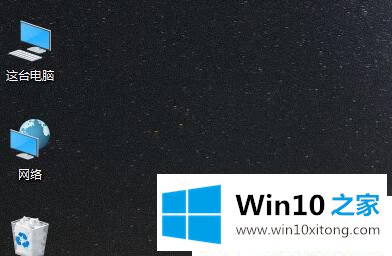
第二步:点击展开顶部的"查看"面板,并勾选上"文件扩展名"选项;
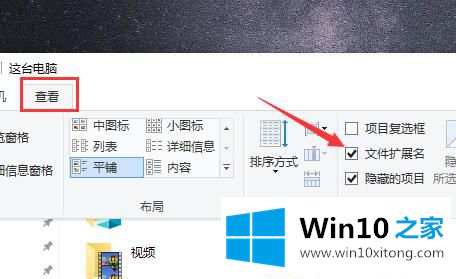
第三步:完成设置后,所有文件都会显示自己的后缀名。
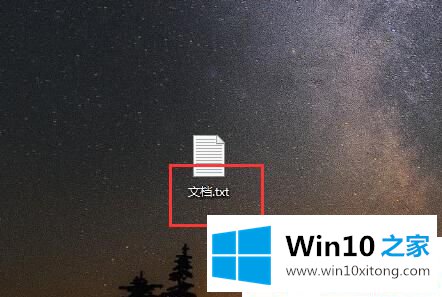
以上就是Win10怎么显示文件格式后缀的方法了,老铁们都学会了吗?更多教程关注爱
上面的内容就详细的给大家说了Win10怎么显示文件格式后缀的详细解决技巧,我们由衷的感谢你对本站的支持。